Az Intuos Pro Wacom Tablet és a MobileStudio Pro áttekintése utófeldolgozáshoz
Körülbelül 15 évvel ezelőtt meglátogattuk a sógoromat és a családját. Ott láttam a számítógépét, és az asztalon volt egy furcsa lapos valami tollal. Megkérdeztem a férjemet, hogy mi az, és azt mondta, hogy egy Wacom Tablet. A tollat a lapos részen, a táblagépen használja, és ugyanúgy működik, mint egy toll vagy ceruza. Mondtam, hogy szeretnék egyet, ő azt mondta, hogy nincs szükségem rá.
Így hát vártam, és egy nap, miközben megpróbáltam finom részletmunkát végezni a Photoshopban, és sikoltozva, mert az egér nem azt csinálja, amit szeretnék, végül azt mondtam:„Megkapok egyet”. 2011-ben megkaptam az első Wacom Tabletem, az Intuos 4-et. Még nem néztem vissza, és most fotózási felszerelésem létfontosságú részének tekintem.

Az Intuos Pro felülről, a kép a Wacom Australia jóvoltából.
Mi az a Wacom Tablet?
A Wacom Tablet két részből áll, a táblagépből és a tollból. A táblagép az asztalon fekszik, és úgy használja, mint egy darab papírt. Tehát amikor ráhelyezi a tollat vagy ceruzát, a táblagép kommunikál a számítógéppel.
A toll hasonlít az egérhez, mivel a táblagépen mozgatva a kurzor követi a képernyőn. A tablet aktív része a teljes képernyőt lefedi, de az egérrel ellentétben a tollat fel kell emelni a felületről a kurzor mozgatásához. Ha rá szeretne kattintani valamire, egyszerűen érintse meg a tollat a táblagép felületéhez.
Mire használja?
Gondolt már arra, milyen jó lenne úgy rajzolni a számítógépén, mint egy vázlatfüzetre? A Wacom Tablet segítségével ezt megteheti. A toll lesz a rajzeszköz, a táblarész pedig a papír vagy a vázlatfüzet.

A Wacom Intuos Pro médium, a kép a Wacom Australia jóvoltából.
A táblagép használatának megkezdése
Kétségtelen, hogy sok embernek gondot okoz a táblagép használata, amikor először kezdi el. A toll nehéz fogalom lehet a fejedben. Nem úgy működik, mint az egér. Inkább tollként működik, és úgy kell a táblagépre gondolnia, mint egy darab papírra. Ha egyik részről a másikra szeretne lépni, emelje fel a tollat és mozgassa. A toll beszél a táblagéppel, és tudja, hová mész.
Megszokás
Miután egy ideig használt egy táblagépet, az természetessé válik. Csak ösztönösen mozogsz vele, és sok szempontból jobban, mint az egérrel, mert a tollak már jóval régebb óta léteznek.

A Wacom Intuos Pro oldalról, a kép a Wacom Australia jóvoltából.
A Wacom Intuos Pro Tablet
Miután néhány évig rendelkeztem az Intuos 4-el, úgy döntöttem, hogy itt az ideje, hogy vegyek egy kicsit nagyobbat, és az Intuos Pro Medium mellett döntöttem. Nagyobb, mint az előző, de van néhány olyan opciója, amelyek a régebbi modellnél nem voltak elérhetők.
A Pro sorozat lehetővé teszi a táblagép vezeték nélküli használatát. Ami nagyon jó azoknak, akiknek nincs állandó helyük neki, és mit kell mozgatni. Választhat, hogy az íróasztalán helyezi el a konnektorhoz csatlakoztatva, vagy ha mozgatni szeretné, eltávolíthatja a csatlakozót, és nem kell aggódnia a csatlakoztatás miatt. Az enyém állandóan az asztalomon ül, ezért hajlamos vagyok bedugva tartani.
A táblagép része lehet érintőpad is. Tehát ha úgy találja, hogy hozzászokott ahhoz, hogy az ujjaival mozogjon a számítógépen, akkor az érintőpad megfelelő lehet. Ez a funkció minden bizonnyal segít azoknak, akik használják a számítógépet, és nem tudják, hogyan kell használni a tollat. Az érintőpad tetszés szerint egyszerűen be- és kikapcsolható. A táblagép felső gombja az érintőpad funkció alapértelmezett kapcsolója.
Van egy állvány is, amely megtartja a tollat, ha nem használja. Az állvány alján található egy tárolóhely további tollhegyek tárolására. Külön megvásárolhatja őket, számos opció áll rendelkezésre, vagy az állvány és az extra tollhegyek is.
Megvan az Intuos Pro régebbi modellje. Az új frissített verzió Bluetooth-t tartalmaz. A most kapott toll, a Pro Pen 2, több mint 8192 érzékenységi szinttel rendelkezik, nyomás- és billentési reakcióval. A nálam lévőnek csak 2148-as a nyomásérzékenysége. A tablet része is sokkal vékonyabb az újabb modellen.
A Wacom Intuos Pro Medium 349 dollárért kapható a B&H-nál, vagy vásárolhat az Amazon.com-on is.

A St. Kilda móló hosszú expozíciója napkeltekor készült, és Wacom Intuos Pro-val feldolgozva.
Az Intuos Pro Pen használata
Az Intuos Pro számos alapértelmezett beállítással rendelkezik, de ezeket megváltoztathatja, így a táblagép és a toll a kívánt módon fog működni. A tollan négy gomb található. A hegyre kattintás olyan, mint egy normál bal kattintás. Módosítottam a tollam beállításait, így az oldalsó két gomb most a jobb gombbal (az alsó) és a középső kattintással működik (a PC egér görgője is egy gomb, amelyre rákattinthat. Ha középső -Kattintson egy hivatkozásra, akkor új lapon nyílik meg. Ha középső gombbal kattint egy lapra, bezárul. Nagyon praktikus, és én is sokat használok.). A toll tetején lévő gyári alapbeállítás a törlés, de az enyémet úgy módosítottam, hogy duplán kattintson rá.
Módosíthatja a dupla kattintás gyorsaságát vagy a használható nyomás mértékét. Minden ott van, hogy pontosan úgy állítsa be, ahogyan szeretné. Jó játszani vele, hogy különféle dolgokat kipróbálhasson. Ahogy megszokja a használatát, előfordulhat, hogy más dolgokon is változtatni szeretne.
Már évek óta használok táblagépet, és amikor megvettem az Intuos Pro-t, úgy döntöttem, hogy mindenre azt fogom használni, ezért kidobtam az egeret. Mostantól a táblagépemet használom egérként, akár feldolgozom, akár nem. Nagyon megszoktam, hogy a hüvelykujjam és a kezem közé szorult tollal gépelek. Valójában szinte nehezemre esik gépelni, ha nincs ott. Olyanná vált, mint a kezem meghosszabbítása, és gyakran azon kapom magam, hogy a konyhában főzök egy kávét, még mindig hozzátartozva.

A Seafarers Bridge ezen a képén sok apró darab van, és az Intuos Pro sokkal könnyebbé teszi a szerkesztést.
A családom nem szereti, mert nem tudják használni a számítógépemet vele. Most van egy egerem a fiókban nekik.
Miért érdemes táblagépet és tollat használni?
Ha frusztrálja, hogy egérrel próbálja meg a részleteket, akkor az Intuos Pro pontosan az lehet, amire szüksége van. A táblagép és a toll lehetővé teszi, hogy olyan finom részletmunkákat végezzen, amelyeket egérrel vagy ujjal nem végezhet el, hacsak nem bánik igazán jól. Számomra frusztráló, sokat kiabáló egér, ami miatt végül a férjem beleegyezett, hogy szükségem van egy tabletre. nem néztem vissza. Mostantól a tollal körberajzolhatom az ívelt vonalakat, vagy kis pontokba kerülhetek, hogy könnyen változtassam a dolgokat. Nem tudnék tovább élni tablet és toll nélkül.
A Wacom saját fejlesztésű a számítógépen végzett utófeldolgozáshoz. Függetlenül attól, hogy Photoshopot vagy Illustratort használ, vagy más olyan programot, ahol nagy irányítást igényel, amit csinál, a táblagép tökéletesnek találja.

Melbourne városképe egy a sok kép közül, amelyeket az Intuos Pro segítségével szerkesztettem.
Wacom MobileStudio Pro 13 512 GB
A Mobile Studio Pro egy másik táblagép stílusú egység a Wacomtól, kivéve, hogy jobban hasonlít ahhoz, amit egy táblagéptől elvárunk. Képernyővel rendelkezik, és számítógépétől függetlenül is használható. Ez maga egy számítógép, és futtatható rajta a Windows, valamint az Adobe Photoshop és a Lightroom. Ez a modell Wi-Fi-vel rendelkezik, és ugyanúgy működik, mint egy hagyományos táblagép.
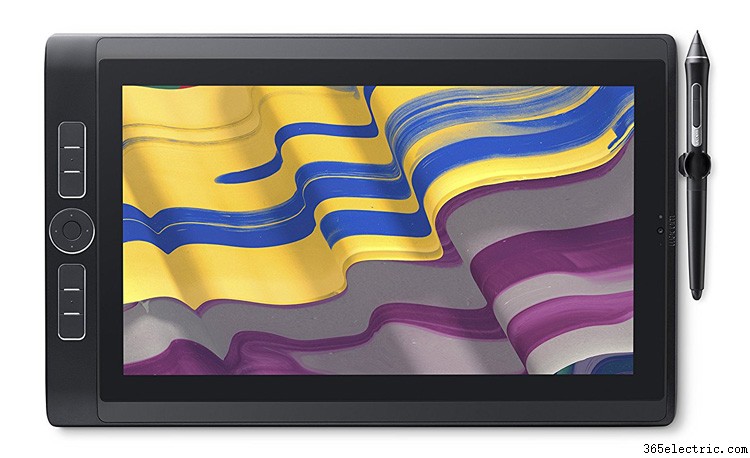
Használhatja táblagépként vagy laptopként, bár külső billentyűzetet is be kell szereznie, ha nem tetszik a billentyűzet a képernyőn.
A Bluetooth funkcióval más eszközöket is könnyedén párosíthat vele. Tehát egy Bluetooth-billentyűzet beszerzése nagyon jó választás, különösen a Microsoft által készített billentyűzet, amely félbehajtható és könnyen hordozható.

A MobileStudio Pro használata kávéért és bagelért.
Nem rendelkezik a szokásos portokkal az eszközök csatlakoztatásához, és USB-C-t használ. Hamarosan ez lesz a szabvány, de egyelőre nem fog tudni másokat csatlakoztatni hozzá. Kaphat adaptereket az USB> USB-C.
számáraÉrvek és hátrányok
PRO: Kétségtelenül az a legjobb ebben a modellben, hogy pontosan olyan, mint egy vázlatfüzetbe rajzolni. Egyenesen a képeden dolgozol. Nagyon jó, ha mozgathatod, és a képedhez szükséges szögben dolgozhatsz. Néha a kezed akadályozhatja, így az, hogy meg tudod fordítani, határozott bónusz.

A Melbourne-i Seafarers Bridge hosszú exponálása. A MobileStudio Pro nagyszerű volt ennek a képnek a feldolgozásához.
PRO és CON: Rendelkezik érintőképernyős képességekkel, és ez nagyszerű lehet az internet böngészéséhez és más programok használatához. A képek tollal történő feldolgozása azonban nagyon frusztráló volt az érintőképernyő bekapcsolásával. Valahova beteszed a kezed, és akkor valami más elromlik, vagy törölve lesz. Végül kikapcsoltam az érintőképernyő funkciót a kép feldolgozása közben, de visszakapcsoltam, amikor minden mást csináltam.

A házból kimozdulni képfeldolgozáshoz óriási luxus, a MobileStudio Pro segítségével ez egyszerű, és még tejeskávéval is jól passzol.
CON: Egy kicsit másképp kell gondolkodnia táblagép használatakor, különösen, ha hozzászokott a billentyűparancsok használatához. Mindig használom őket, így amikor egy képen dolgozom, egyik kezem a billentyűzeten van, a toll pedig a másikban. Más módokat kell találnia a törlésre, mentésre stb. A Wacom Australia azt mondta nekem, hogy beállíthat parancsikonokat a táblagépen. Abban a rövid ideig, amíg a MobileStudio táblagépem volt, nem aggódtam miatta, de jó tudni. Ahogy korábban említettük, szükség esetén külső Bluetooth-billentyűzetet is használhat.

A végső kép.
PRO: A Wacom MobileStudio Pro 13 512 GB tökéletes azok számára, akik sokat utaznak, és útközben szeretnének dolgozni a képeiken. Bárhová magaddal viheted, és 4-6 órás akkumulátor-üzemidővel bőven van időd megtenni, amire szükséged van. Elvittem magammal, amikor találkoztam a barátaimmal kávézni, hogy dolgozhassak, ha késnek. Kicsi, nem túl nehéz, és bárhol elfér a legtöbb laptopon. Tévézés közben is képeket szerkesztettem vele.
CON: Igen borsos ára van, mivel 2499 dollárért kapható a B&H-nál (az 512 GB-os merevlemezzel kisebbek is olcsóbban kaphatók – 256 GB 1999 dollár, 128 GB 1799 dollár). Ha nagyobb, 15 hüvelykes modellt szeretne, akkor további 500 dollárt kell fizetnie.

Az egyik első kép, amelyet a MobileStudio Pro segítségével szerkesztettem.
Különböző táblagépek állnak rendelkezésre
A Wacom táblagépek széles választékát kínálja, így kicsiktől egészen nagyokig választhat. Legtöbbjük az itt leírtak szerint működik. Nem olyan drágák, mint gondolnád (kb. 199 USD-tól kezdődnek egy kicsiért), így ha ki akarsz próbálni egyet, akkor találhatsz olyat, amelyik belefér a költségvetésedbe.
Az újak beépített képernyőkkel rendelkeznek, és hasonlóan működnek, mint a többi táblagép (például egy iPad). A tollat közvetlenül a képernyőn használja, így valós időben pontosan láthatja, mi történik a képével. Sokkal drágábbak, de ha komolyan akarod venni, akkor lehet, hogy pont erre van szükséged.
Van egy másik verzió azok számára, akik útközben szeretnék feldolgozni. Így ha sokat utazik, használhatja laptopként és fényképeinek feldolgozására. Vannak sokkal nagyobbak is, amelyek az íróasztalon ülnek, és hasonló módon működnek.
Bármilyen szinten is áll, van egy táblagépük az Ön számára.
Befejezés
Ha komolyan gondolja a fotózást, vagy még inkább, ha komolyan gondolja a fényképek szerkesztését, akkor a Wacom Tablet alapvető eszköz, amellyel fantasztikus képeket készíthet. Hatalmas választék áll rendelkezésre, így Önnek kell eldöntenie, melyik a megfelelő az Ön számára.
